Tu peux autoriser ou empêcher Microsoft Edge d’ouvrir des fichiers PDF en externe en modifiant certains paramètres à l’aide de l’Éditeur du Registre ou de l’Éditeur de stratégie de groupe dans Windows 11/10. Dans cet article, nous vous montrerons comment faire en sorte qu’Edge ouvre des fichiers PDF en externe ou empêcher Edge d’ouvrir des fichiers PDF en externe, selon vos préférences.
Autoriser ou empêcher Microsoft Edge d’ouvrir des fichiers PDF en externe
Pour autoriser ou empêcher Microsoft Edge d’ouvrir des fichiers PDF en externe, procédez comme suit :
- Rechercher stratégie de groupe dans la zone de recherche de la barre des tâches.
- Cliquez sur le résultat de la recherche.
- Aller vers Bord Microsoft dans Paramétrage utilisateur.
- Double-cliquez sur le Toujours ouvrir les fichiers PDF en externe paramètre.
- Choisir la Activé possibilité d’autoriser.
- Choisir la Handicapé possibilité de bloquer.
- Clique le D’ACCORD bouton.
Voyons ces étapes en détail.
Tout d’abord, vous devez ouvrir l’éditeur de stratégie de groupe local. Pour cela, vous pouvez rechercher stratégie de groupe dans la zone de recherche de la barre des tâches et cliquez sur le modifier la stratégie de groupe résultat de la recherche.
Ensuite, accédez au chemin suivant :
User Configuration > Administrative Templates > Microsoft Edge
Dans le dossier Microsoft Edge, vous pouvez trouver un paramètre nommé Toujours ouvrir les fichiers PDF en externe. Vous devez double-cliquer sur ce paramètre et choisir le Activé l’option d’autoriser et la Handicapé possibilité de bloquer.

Ensuite, cliquez sur le D’ACCORD bouton pour enregistrer la modification. Enfin, vous devez redémarrer le navigateur Microsoft Edge.
Si vous souhaitez revenir au paramètre d’origine, vous devez ouvrir le même paramètre dans l’éditeur de stratégie de groupe local et choisir le Pas configuré option. Comme d’habitude, redémarrez le navigateur Microsoft Edge pour appliquer la modification.
Autoriser ou empêcher Microsoft Edge d’ouvrir des fichiers PDF en externe à l’aide du registre
Pour autoriser ou empêcher Microsoft Edge d’ouvrir des fichiers PDF en externe à l’aide du Registre, procédez comme suit :
- Presse Gagner + R > taper regedit > appuyez sur le Entrer bouton.
- Clique sur le Oui bouton.
- Aller à Microsoft\Edge dans HKCU.
- Faites un clic droit sur Edge > Nouveau > Valeur DWORD (32 bits).
- Définissez le nom comme ToujoursOuvrirPdfEnExterne.
- Double-cliquez dessus pour définir les données de valeur.
- Entrer 1 pour autoriser et 0 pour bloquer.
- Clique le D’ACCORD bouton.
- Redémarrez votre ordinateur.
Pour en savoir plus sur ces étapes, continuez à lire.
Tout d’abord, appuyez sur Gagner + R pour afficher l’invite Exécuter, tapez regeditappuyez sur le Entrer bouton, et cliquez sur le Oui option sur l’invite UAC pour ouvrir l’Éditeur du Registre.
Ensuite, accédez à ce chemin :
HKEY_CURRENT_USER\Software\Policies\Microsoft\Edge
Si vous ne trouvez pas Bordfaites un clic droit sur Microsoft > Nouveau > Clé et nommez-le Bord.
Ensuite, faites un clic droit sur Edge > Nouveau > Valeur DWORD (32 bits) et définissez le nom comme ToujoursOuvrirPdfEnExterne.

Par défaut, il est livré avec une donnée de valeur de 0. Si vous souhaitez empêcher Edge d’ouvrir des fichiers PDF en externe, vous devez conserver ces données de valeur. Toutefois, si vous souhaitez autoriser Edge à ouvrir des fichiers PDF en externe, vous devez double-cliquer dessus et définir les données de valeur sur 1.

Enfin, cliquez sur le D’ACCORD fermez toutes les fenêtres et redémarrez votre ordinateur pour obtenir le changement.
Lis: Comment autoriser ou empêcher Google Chrome d’ouvrir des fichiers PDF en externe
Comment puis-je empêcher Microsoft Edge de détourner mon programme PDF par défaut ?
La procédure pour changer le lecteur PDF par défaut est la même pour changer n’importe quel programme par défaut. Pour empêcher Microsoft Edge de détourner votre programme ou ouvreur PDF par défaut, vous pouvez utiliser ce guide. Il est possible d’empêcher Microsoft Edge d’ouvrir des fichiers PDF. Pour cela, vous devez ouvrir le Toujours ouvrir les fichiers PDF en externe réglage et choisissez le Activé option. Vous pouvez également faire la même chose en utilisant l’Éditeur du Registre.
Pourquoi Microsoft Edge continue-t-il d’ouvrir mes fichiers PDF ?
Le paramètre par défaut permet à Microsoft Edge d’ouvrir des fichiers PDF sur votre ordinateur Windows. Parfois, vous ne voudrez peut-être pas le faire. Si tel est le cas, vous pouvez utiliser GPEDIT ou REGEDIT pour effectuer la modification. Deux guides détaillés sont mentionnés ci-dessus, et il est recommandé de suivre l’un d’entre eux selon votre souhait d’empêcher Edge d’ouvrir les fichiers PDF.
C’est tout! J’espère que ces solutions ont fonctionné.
Lis: Comment changer la visionneuse PDF par défaut d’Edge en une autre.



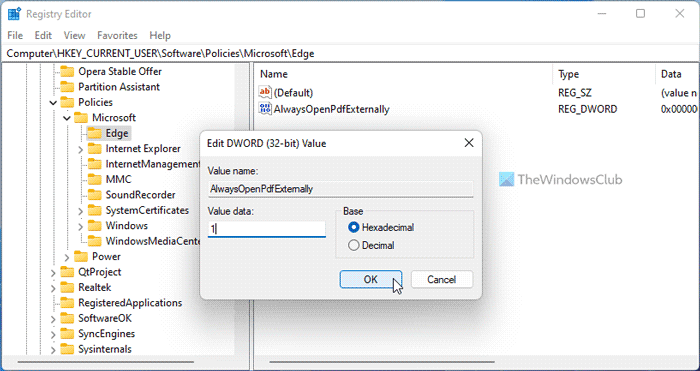
![[2023] 6 façons de copier / coller du texte brut sans formatage](https://media.techtribune.net/uploads/2021/03/5-Ways-to-Copy-Paste-Plain-Text-Without-Formatting-on-Your-Computer-shutterstock-website-238x178.jpg)






![Huawei MatePad 10.4 reçoit la mise à jour de la fonctionnalité HarmonyOS [Global]](https://media.techtribune.net/uploads/2022/06/Huawei-MatePad-10.4-update-1000x576-180x135.jpg)